どうもJetpackでSNSと連携させて投稿すると、画像がおかしなことになる。
いったいどこから持ってきたの?的な古い画像だっりやりたい放題。
そしてFBの投稿は全文投稿になってしまっていたりする。
さすがにこれではちょっとよろしくないので修正をしてみることにした。
Facebookの投稿記事を修正する
まずはFBの投稿だが、これは全文をそのまま掲載する状態になってしまう。
とりあえず投稿してしまった記事は、修正で一つずつ直すとしても、今後ずっとその作業をするのは自動投稿にした意味がない。
これはどうやら通常のFBではどうすることもできないようなので、ページの方に投稿するように設定してみた。
これで普通に投稿できるようになっているはず。
Google+が限定公開になってしまう
すてに公開してしまったものは「一般公開」にすることはできないので、早いうちに気づいてよかった。
このままでは投稿の意味が無いので「限定公開」から「一般公開」に変更することにした。
とはいえ、Jetpack上で設定するのではなく、ぐぐたす上で変更する必要がある。
まずは左上のメニューから設定をクリック。
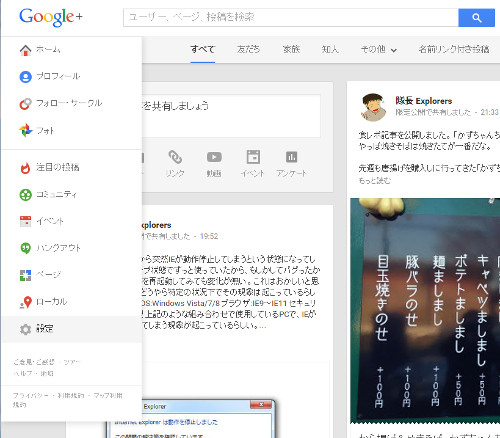
続いて「アプリとアクティビティを管理」をクリック
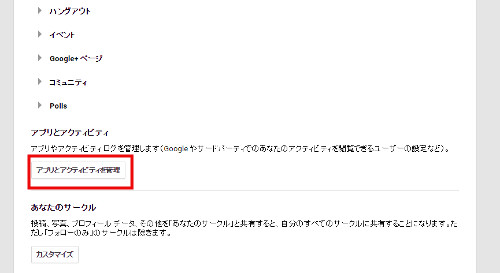
メニューの「google」をクリックするとこのような画面になるので、
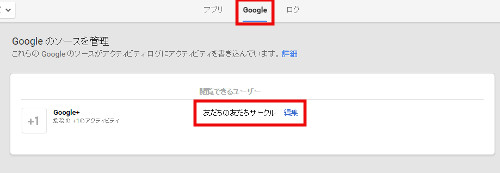
諸悪の根源である「友達の友達サークル」と設定されている横の「編集」をクリックして
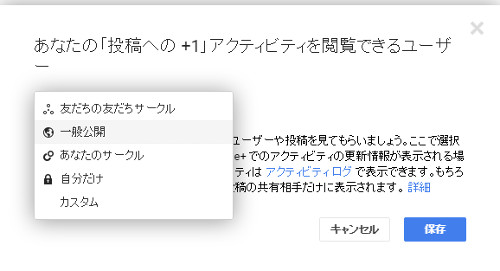
「一般公開」に変更してやればOK。
これでひとまずぐぐたすの1つ目の問題はクリア。
Google+投稿画像がおかしい
どうもでフォのままだと、画像がおかしなことになってしまう。
これはWPのテーマの「functions.php」に以下のソースを追加いしてやればいいらしい。
function jeherve_custom_image( $media, $post_id, $args ) {
if ( empty( $media ) ) {
$permalink = get_permalink( $post_id );
$url = apply_filters( 'jetpack_photon_url', 'YOUR_LOGO_IMG_URL' );
return array( array(
'type' => 'image',
'from' => 'custom_fallback',
'src' => esc_url( $url ),
'href' => $permalink,
) );
}
}
add_filter( 'jetpack_images_get_images', 'jeherve_custom_image', 10, 3 );
さて、これですべての問題を修正したわけだが、この記事がちゃんと投稿されていたら成功だが。
さてどうかな?
追記:
どうやら公開設定は「google」だけではなく「アプリ」のWPを「一般公開」にしないとダメだったらしい。
FBの画像は200×200以上のサイズじゃないと正常に表示されないらしい。
残念ながら285×177サイズにしてしまったのでこの時は失敗におわってしまった。






